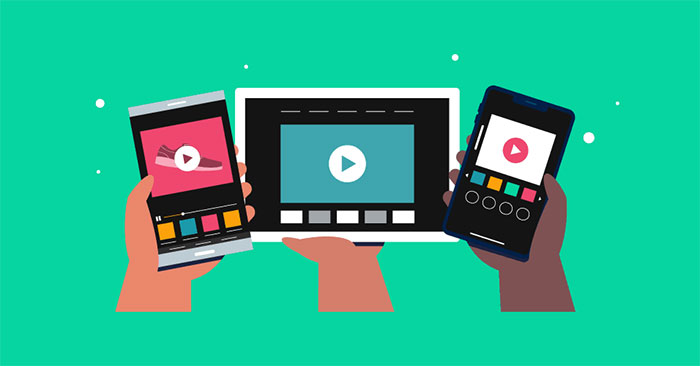Запускайте приложения и Java-игры на вашем компьютере с MicroEmulator
MicroEmulator – отличный бесплатный программный эмулятор для запуска Java-приложений или игр на ноутбуке или ПК с операционной системой Windows, Linux или Mac. Он очень прост в использовании и поддерживает мышь, например телефоны с сенсорным экраном или телефоны с клавиатурой.
MicroEmulator 2.0.4 поставляется с множеством исправлений и более стабилен. Пользователи могут использовать его как обычный телефон с клавиатурой или как смартфон с сенсорным экраном и использовать мышь для управления. Интерфейс по умолчанию – с клавиатурой, но вы можете изменить его на сенсорные телефоны, нажав и удерживая мышь, чтобы изменить меню.
- Используйте Интернет с низкой пропускной способностью с MicroEmulator

Особенности MicroEmulator:
- Поддержка MIDP 2.0
- Общая структура подключения (Generic Connection Framework)
- Поддержка MMAPI (JSR 135)
- Поддержка FileConnection API (JSR 75)
- Поддержка Nokia API
- Поддержка API Siemens
- Интерфейсы можно менять и настраивать
- Работает с различными графическими библиотеками, в настоящее время с Swing и SWT
- Независимая платформа: Windows, Linux, OSX
Как использовать MicroEmulator для запуска приложений и игр Java

Загрузите MicroEmulator и извлеките файлы из хранилища rar в любом месте системы и просто запустите файл с именем: microemulator.jar. Теперь войдите в меню «Файл», нажмите «Открыть файл MIDlete» и файл .jar браузера (например, Opera Mini.jar или Bolt.jar и т. Д.).
Пользователи могут пользоваться своим любимым браузером Java на таких компьютерах, как Opera Mini, Bolt Browser и т. Д., Используя только файл jar. Откройте онлайн-приложение, вставив URL-адрес во второй параметр в меню «Файл».
Можно тестировать приложения Java и создавать анимированные изображения в формате GIF с помощью меню «Параметры» и «Начать захват в GIF».
Чтобы использовать приложение с большим разрешением экрана, измените скин, выбрав «Параметры», затем выберите устройство и измените размер. Просто перетащите его с любой стороны мышкой, чтобы увеличить.
См. Также: 3 способа играть в Java-игры на компьютере